Technology Tips: Google Photos में कैसे इस्तेमाल करें मैजिक एडिटर टूल, फॉलो करें स्टेप बाय स्टेप प्रोसेस
अगर आप अपने फोटो के साथ मैजिक एडिटर टूल का इस्तेमाल करना चाहते हैं तो गूगल आपको इसकी सुविधा देता है। गूगल फोटो में मैजिक एडिटर होता है जो एक एआई आधारित टूल है। यहां हम आपको बताएंगे कि आप कैसे इस सुविधा का इस्तेमाल कर सकते हैं। इस आर्टिकल में स्टेप बाय स्टेप प्रोसेस बताया गया है जो आपकी मदद कर सकता है।
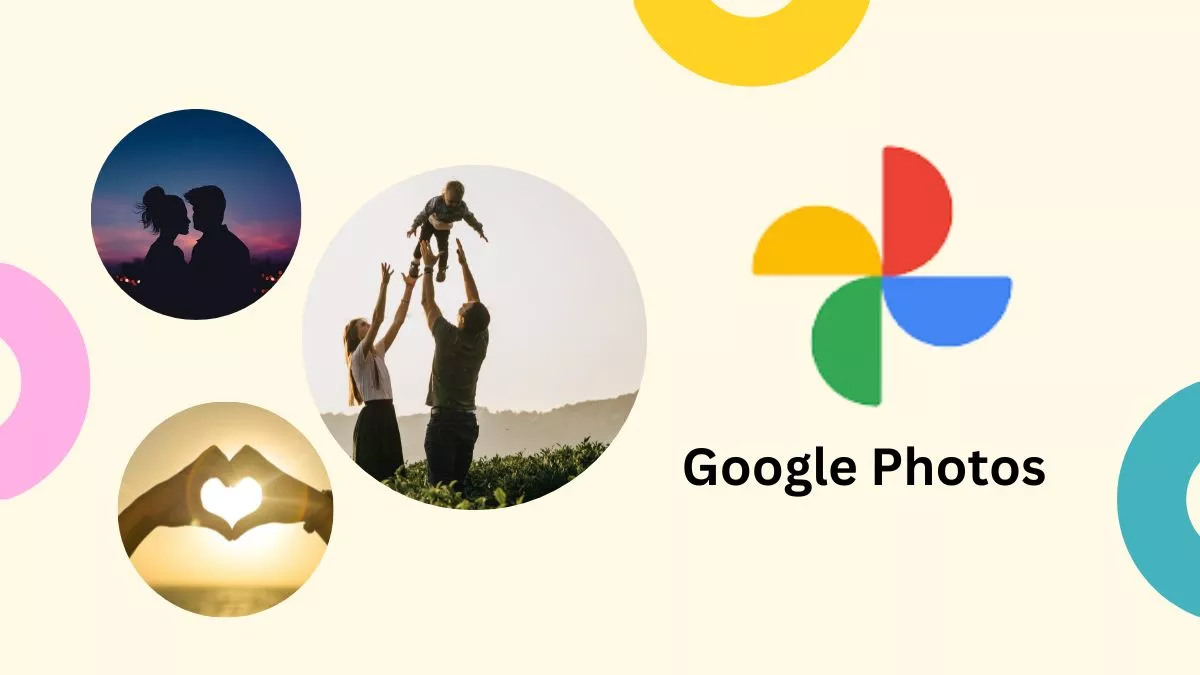
टेक्नोलॉजी डेस्क, नई दिल्ली। गूगल अपने कस्टमर्स के लिए बहुत से फीचर्स और सर्विसेस लाती है, जो आपके रोज के काम को आसान बना देता है। इसके साथ ही एआई के आने से कई सुविधाएं और बेहतर हुई है। ऐसी ही एक सुविधा कंपनी के गूगल फोटो ऑप्शन में मिलती है। हम मैजिक एडिटर टूल की बात कर रहे हैं।
बता दें कि Google Photos का मैजिक एडिटर एक AI-आधारित टूल है, जो आपको आसानी से अपनी इमेज को बदलने की सुविधा देता है। इसकी मदद से आप अपने फोटो से अनचाहे आइटम को सकते हैं, एलीमेंट को इधर-उधर कर सकते हैं और यहां तक कि पूरे बैकग्राउंड को बदल सकते है।
कैसे करें उपयोग
यहां हम आपको बताएंगे कि आप कैसे इस सुविधा का इस्तेमाल कर सकते हैं। आपको बस स्टेप-बाय स्टेप प्रोसेस मिलती है।
- सबसे पहले Google Photos ऐप लॉन्च करें।
- इसके बाद वह फ़ोटो चुनें जिसे आप एडिट करना चाहते हैं।
- इसके बाद इसमें फोटो एडिटिंग ऐप खुल जाएगा।
- अब मैजिक एडिटर बटन देखें, जो आमतौर पर एडिटिंग स्क्रीन के निचले भाग में होता है।
- इसके बाद जिस ऑब्जेक्ट को आप ले जाना चाहते हैं उसे चुनने के लिए टैप करें, सर्कल करें या ब्रश करें।
- अब इसे ड्रैग करें।
- अनचाहे एलीमेंट को हटाने के लिए इरेजर टूल का उपयोग करें।
- इसके अलावा टूल में अलग-अलग विकल्प का प्रयोग करें।
- अपनी फोटो की लाइट एडजेस्टमेंट को सेट करें और आखिर में फोटो को सेव करें।
यह भी पढ़ें - Hidden Apps in iPhone: आईफोन में हो सकते हैं कई हिडेन ऐप, कहीं आपके फोन में भी तो नहीं
इन बातों का रखें ध्यान
- सही परिणाम के लिए अलग-अलग विकल्प और सेटिंग्स का प्रयोग करें।
- इस एडिटिंग में कुछ समय लग सकता है, ऐसे में धैर्य रखना जरूरी है।
- बेहतर परिणामों के लिए हाई क्वालिटी वाली फोटो का उपयोग करें।
यह भी पढ़ें - कहीं आपके iPhone में तो नहीं छुपा ऐसा App, जिसकी आपको खबर नहीं! इस तरीके से करें पता

कमेंट्स
सभी कमेंट्स (0)
बातचीत में शामिल हों
कृपया धैर्य रखें।